最近のアルミボディなMacBookProは「公称8GBサポートだが16GBもイケる」という噂を信じて16GBのメモリセット(DDR3の8GBメモリセット)を購入してみた。以下、成功までの手順。
まずは自分のMacBookProがいつのモデルかチェック。私の場合、次の手順で調べることができました。
まずはダイアログを出してみる。
リンゴマーク > このMacについて
するとMacのOSバージョンが表示されるとともに次の項目がクリックできそうなウィンドウがポップアップする。
[詳しい情報…]
これクリックすると一回りデカいウィンドウが立ち上がりその中に【シリアル番号】が記載されているのでコピー。下記のURLにある「技術仕様を検索」をクリックするとバージョンがわかります。
シリアル番号検索 → http://support.apple.com/ja_JP/specs/#C02F8K7TDF8V
少なくとも“Early2011”モデルはイケることを実証済み。
で、私、メモリを追加してみたのですが、最初はビープ音(ピーピー言うアレ)が鳴りウマく起動しませんでした。(ああ、ダメだったか……)とか思ったんですが上下入れ替えてみたらウマく行きました。たぶん、ちゃんと挿せてなかったんだな。
で、起動して一安心したもののややモッサリ。
「えっ!?」
とか声でちゃったんだけど、いろいろ調べてみたところメモリ換装後は『PRAMリセット』と『SMCリセット』なるものをやるとよいらしい。
PRAMリセット → http://support.apple.com/kb/HT1379?viewlocale=ja_JP&locale=ja_JP
SMCリセット → http://support.apple.com/kb/HT3964?viewlocale=ja_JP
実際やってみたよ。すると、スゲー快適にw
ぶっちゃけ激速化しました。やっぱメモリなんだな。標準4GBに萎えて8GBにしてみたものの音楽制作者の私には足らなかったようです。16GBは笑うしかないくらい快適。そんなに難しくないからみんなもやってみるとよいよ。
メモリ換装手順 → http://support.apple.com/kb/HT1270?viewlocale=ja_JP


コメント
こんな記事書くならキャプくらい取れよ、オレ……とひとりツッコミw